win7系统日常维护的方法
相信很多朋友都有这样的体验:Win7系统在刚开始安装时运行很流畅,但是在使用一段时间后就变得越来越慢了,运行流畅度等都开始下降。那么该如何解决win7系统维护这个难题呢?下面是小编收集的关于win7系统日常维护的方法,希望对你有所帮助。
win7系统日常维护的方法
及时清理系统临时文件
在Win7系统的使用过程中,系统会自动产生大量的临时文件,垃圾文件,日志文件、更新备份、驱动备份等一些无用却又拖累系统的文件,作为普通用户很少有能找到临时文件、垃圾文件等所在的文件夹,所以推荐大家还是使用一些目前比较主流的金山卫士、360电脑管家等系统维护软件对系统进行清理。

及时清理启动项
很多应用程序都是默认设置开机启动,这样会占用内存和CPU等系统资源,导致系统变卡变慢。所以需要对一些无用的开机启动项进行清除。Win键+R打开运行窗口,输入“ msconfig” 回车打开系统配置程序,在启动项里就可以很直观的看到所有启动项,只需要把不需要的软件启动项取消勾选即可,然后确定。也可以选择安全工具进行开机优化。
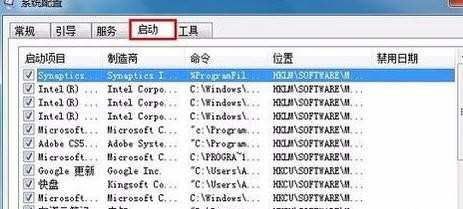
卸载不用的应用程序。
对于系统中不常用的软件,尽量卸载掉,许多软件应用会在后台运行并驻留在了系统内存中,也会使系统变卡顿。卸载软件尽量通过控制面板中的“程序和功能”进行卸载,卸载软件之后最好重启一次系统。
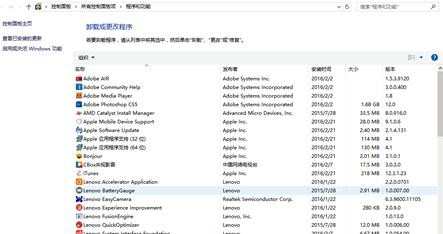
定期对磁盘进行碎片整理。如果是固态硬盘则切记千万不能进行碎片整理。
整理方法:右键点击C盘,切换到【工具】选项卡,点【立即进行碎片整理】,系统会自动对该磁盘进行整理,根据碎片多少整理的时间不一样。
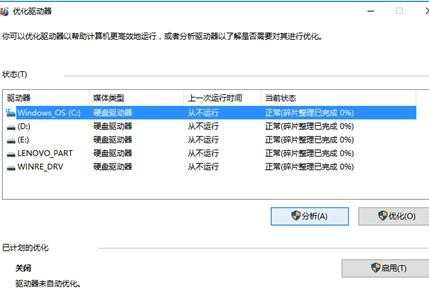
安装应用程序注意捆绑软件。
现在的软件巨大多数都有捆绑,安装的时候注意取消那些选项,如果不小心安装上去了,应当及时卸载。
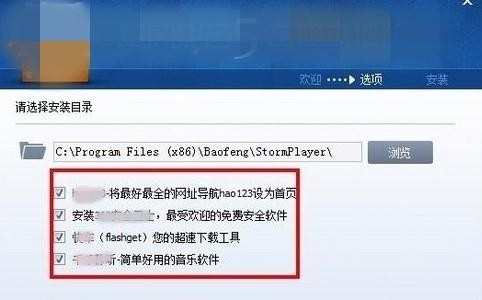
系统盘如果较小,安装软件及下载的应用尽量不要放在C盘。
系统盘较小的情况下,应用软件和下载的文件等尽量放在其他盘,让C盘预留一定的空间。
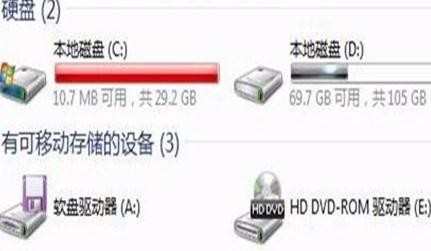
win7系统日常维护的方法相关文章:
1.Win7系统运行不流畅怎么办
2.十个加快Win7系统反应速度的方法
3.如何清理Win7系统垃圾
4.WIN7如何系统优化达到提示运行速度
5.Win7系统修改磁盘属性的方法